允许或阻止标准用户更改系统时间和时区
当标准(Standard)用户尝试更改系统时间或时区时,系统会阻止该尝试。如果您使用的是Windows客户端系统并希望允许标准用户更改系统时间和时区(allow the standard users to change the system time and time zone),那么本文将指导您完成该过程。
允许标准用户(Allow Standard Users)在Windows 11中更改系统时间(System Time)
要允许或阻止标准用户更改Windows 11/10中的系统时间,请按照以下步骤操作 -
- 按Win+R打开运行提示。
- 键入secpol.msc并按Enter按钮。
- 转到Local Policies > User Rights Assignment。
- 双击更改系统时间(Change the system time)策略。
- 单击添加用户或组(Add User or Group)按钮。
- 单击对象类型(Object Types)按钮。
- 勾选(Tick)所有四个复选框,然后单击确定(OK)按钮。
- 单击高级(Advanced)选项。
- 单击立即查找(Find Now)按钮并从列表中选择所有人。(Everyone)
- 单击确定(OK)按钮。
首先,您必须在计算机上打开本地安全策略(Local Security Policy)。为此,请按 Win+R 打开运行(Run)提示,键入 secpol.msc,然后按 Enter 按钮。
接下来,展开 本地策略(Local Policies) 并单击 用户权限分配(User Rights Assignment) 选项。在您的右侧,您将看到一个名为 Change the system time的策略。
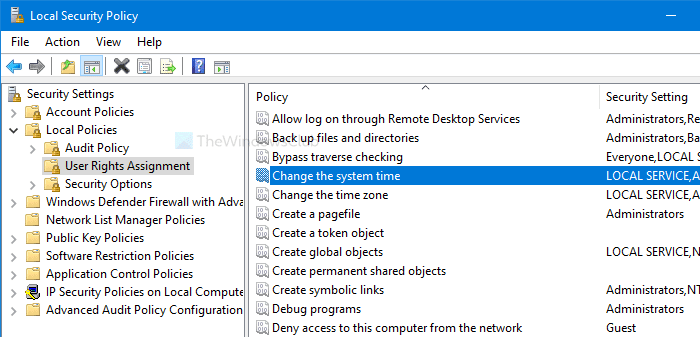
双击它。然后,分别单击 添加用户或组(Add User or Group) 和 对象类型 (Object Types )按钮。
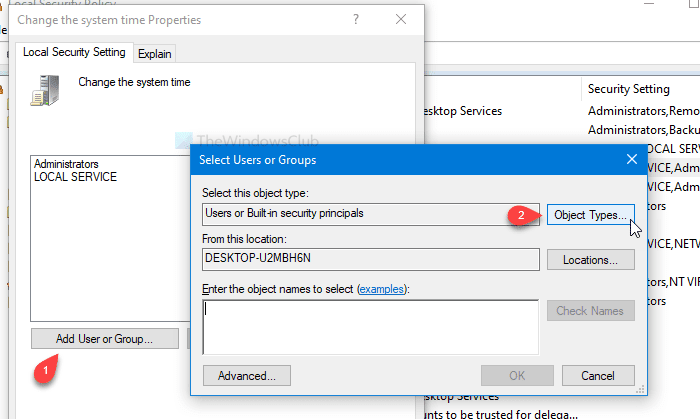
之后,勾选所有四个复选框,然后单击“ 确定 (OK )”按钮。您将 在下一个窗口中看到一个高级 按钮。(Advanced )
单击它并选择“ 立即查找” (Find Now )按钮。它会打开一个列表作为搜索结果。从列表中 选择 所有人 ,然后单击(Everyone )选择用户或组 (Select Users or Groups )窗口上的确定 (OK )按钮 。
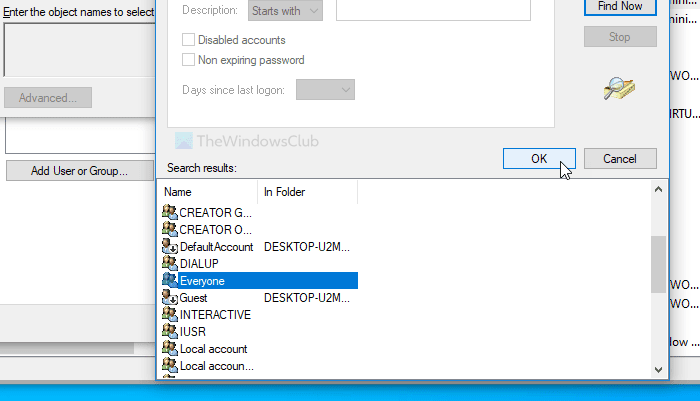
现在您将在屏幕上看到 更改系统时间属性(Change the system time Properties) 窗口。如果是这样,请单击“ 确定 (OK )”按钮。
从现在开始,所有用户都可以更改系统时间。如果您想对时区设置执行相同的操作,请按照 更改时区 (Change the time zone )策略的相同步骤操作。
阻止标准用户(Block Standard Users)更改Windows 11中的系统时间(System Time)和时区(Time Zone)
要阻止标准用户更改Windows 10中的系统时间和时区,请按照以下步骤操作 -
- 按Win+R打开运行提示。
- 键入secpol.msc并按Enter按钮。
- 转到Local Policies > User Rights Assignment。
- 双击更改系统时间(Change the system time)策略。
- 从列表中选择所有人。(Everyone)
- 单击删除(Remove)按钮。
- 单击确定(OK)按钮。
按Win+R打开本地安全策略(Local Security Policy)窗口,键入 secpol.msc,然后按Enter 按钮。之后,按照上述步骤打开“ 更改系统时间属性”(Change the system time Properties) 窗口。打开后,从列表中选择 所有人 (Everyone ),然后单击 删除 (Remove )按钮。
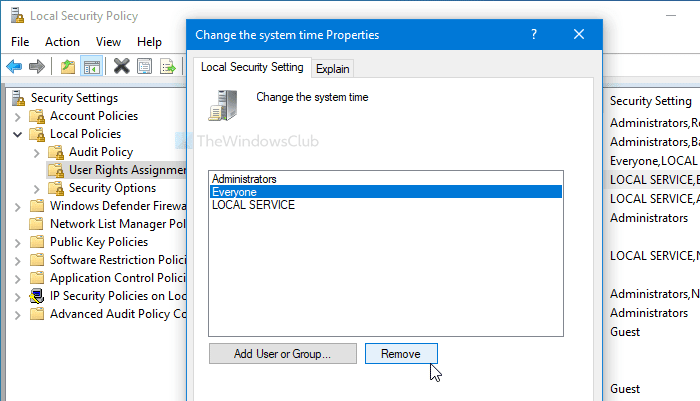
最后,单击 确定 (OK )按钮。像往常一样, 如果您想阻止其他人更改您计算机上的时区,则必须重复这些步骤以更改时区 策略。(Change the time zone )
就这样!
提示:(TIP:)您知道您可以阻止用户更改日期和时间(prevent users from changing the date and time)吗?
Related posts
如何在Windows 10中自动设置Time Zone
Allow or Prevent Users从Windows 10改变Date and Time
检查Windows 11/10中System Clock的准确性
Allow OneDrive以禁用permission inheritance在只读文件夹
Allow直接访问Remote Sessions中的可移动存储空间
Windows 10上的Fix SYSTEM SERVICE EXCEPTION Blue Screen
如何在一台 Mac 上为多个用户使用 iCloud Drive
在 Windows 7/8/10 中为用户的登录屏幕添加消息
SYSTEM THREAD EXCEPTION NOT HANDLED(ldiagio.sys)BSOD
所有 Windows 用户都应该知道的 10 个简单的 PowerShell 命令
AOMEI Partition Assistant Standard Edition Review & Free Download
Allow或Chrome,Firefox,Edge,Opera,Internet Explorer的Allow或块Pop-Ups
Allow or Prevent Windows 10 Themes更改Desktop Icons
缺少操作System在Windows 11/10中没有Found error
System error 6118,此工作组的服务器列表不可用
在Windows 11/10 Fix EXFAT FILE SYSTEM(volmgr.sys)BSOD error
如何在Windows 10启用和设置Disk Quota
如何在Windows 10上启用或Disable Allow wake定时器
自由软件监控Windows 10中的System Performance & Resources
如何在Windows 10 Control Panel中打开System Properties
